Generate Signed APK/Generate APK yang ingin di publish di PlayStore
Assalamu'alaikum sahabat semuanya ...
Kembali lagi dengan saya, kali ini saya akan membahas atau cara untuk :
"Generate apk pada Android Studio"
Bagi yang belum tau apa itu signed apk, okee signed apk itu adalah cara yang akan kita gunakan untuk merelease atau mempublish aplikasi android yang telah kita buat ke playstore. Kenapa perlu ada yang namanya signed apk ? karena dengan adanya signed apk, nantinya file apk yang kita release sudah sepenuhnya menjadi milik kita artinya bahwa apk itu benar-benar kita yang membuat.
Okeee sekarang langsung saja kita mempraktikannya.
1. Hal pertama yang harus dilakukan adalah membuka project teman-teman yang ingin digenerate.signed apk. Kedua buka arahkan Gradle Scripts → build.gradle(Module: app), lalu ubah com.example menjadi com.xample lalu kilik Sync now. Seperti pada gambar dibawah
Note : Kenapa harus diganti ? karena jika tidak diganti aplikasi kita tidak akan bisa di publish ke playstore karena com.example ini terbatas artinya kita tidak bisa memakai dengan com.example. Sebenarnya gantinya bebas sih ga harus sama dengan yang saya buat, mau teman-teman ganti menjadi com.mantan juga boleh kok hehe :v
2. Setelah itu teman-teman arahkan ke menu Build → Generate Signed APK
3. Jika sudah maka tampilan akan seperti dibawah ini, kalau sudah seperti dibawah pilih Create new untuk membuat baru keystore
Note : Keystore adalah sejenis KTP atau kartu identitas kita. Keystore biasa digunakan untuk proses autentikasi file dan komunikasi data. Dalam hal Android Development, keystore ini bisa dibilang adalah tanda tangan kita untuk semua aplikasi yang pernah kita buat. Namun hal yang perlu diingat dalam rangka mem’publish aplikasi ke Play Store adalah : Kita harus menggunakan keystore yang sama saat akan melakukan update aplikasi (mengganti apk versi lama dengan apk versi baru), artinya jika untuk aplikasi versi 1.0 kita menggunakan keystore “A” saat upload pertama kali, maka untuk aplikasi versi 2.0 yang merupakan update dari versi 1.0, kita juga harus menggunakan keystore “A”. Untuk itu keystore ini harus disimpan baik-baik, jangan sampai hilang hehe.
4. Oke setelah sampai sini kita klik saja kotak kecil yang ada titik 3 nya yang berada disamping kotak panjang dari Key store path:
10. Pada tampilan ini ceklis V1 (Jar Signature) dan V2 (Full APK Signature) lalu Finish
11. Kemudian tunggu gradle sampai selesai, nanti akan muncul gambar seperti dibawah. Kita klik locate untuk mengarahkan dimana tempat tersimpannya aplikasi yang kita generate tadi
12. Berikut folder tempat tersimpannya generate aplikasi kita
lalu arahkan pada folder release. Nanti yang kita akan pakai untuk di publish adalah app-release.apk
Semoga teman-teman selalu dalam keaadan sehat semua ya dan bisa menantikan tutorial yang akan saya buat selanjutnya. Terimakasih telah membaca artikel ini, jika bermanfaat silahkan share ke yang lain ya...
Jika ada kata yang tidak pantas silahkan dikomen ya biar saya bisa memperbaiki 😇😇
Wassalamu'alaikum
5. Selanjutnya arahkan ke C:\Users\nama laptop atau nama yang digunakan komputer teman-teman\.android . Sampai di .android klik kanan dan New Folder
6. Isikan nama untuk folder yang tadi kita buat seperti gambar dibawah, sebenernya namanya tidak harus sama seperti digambar itu hak kalian ingin mengikuti atau tidaknya
7. Setelah itu arahkan kembali ke C:\Users\nama laptop atau nama yang digunakan komputer teman-teman\.android\keystore. Dan masukkan file namenya lalu klik OK
Note : Untuk File name boleh diisi dengan nama project teman-teman atau apapun itu seterah teman-teman8. Selanjutnya ikuti saja seperti gambar dibawah, lalu klik OK
Note : untuk password isi semau teman-teman, tapi jangan sampai lupa password yang dibawah Alias samakan saja. Untuk Alias samakan dengan nama file yang tadi dibuat didalam folder keystore. Lalu pada certificate isi dengan data teman-teman jika mempunyai organisasi isi saja jika tidak tidak usah diisi9. Jika sudah maka tampilang yang sebelumnya akan terisi otamatis seperti dibawah langsung saja di Next
10. Pada tampilan ini ceklis V1 (Jar Signature) dan V2 (Full APK Signature) lalu Finish
11. Kemudian tunggu gradle sampai selesai, nanti akan muncul gambar seperti dibawah. Kita klik locate untuk mengarahkan dimana tempat tersimpannya aplikasi yang kita generate tadi
12. Berikut folder tempat tersimpannya generate aplikasi kita
lalu arahkan pada folder release. Nanti yang kita akan pakai untuk di publish adalah app-release.apk
Note : folder release otomatis terbuat sendiri. Jangan terpaku dengan folder release jika di teman-teman tidak ada foldernya, bisa jadi app-release.apk dan output.json ada di dalam folder app.Oke mungkin cuma seperti ini saja cara Generate Signed APK yang ingin teman-teman publish.
Semoga teman-teman selalu dalam keaadan sehat semua ya dan bisa menantikan tutorial yang akan saya buat selanjutnya. Terimakasih telah membaca artikel ini, jika bermanfaat silahkan share ke yang lain ya...
Jika ada kata yang tidak pantas silahkan dikomen ya biar saya bisa memperbaiki 😇😇
Wassalamu'alaikum


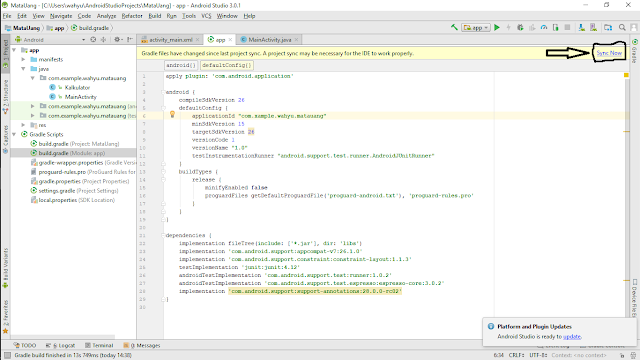








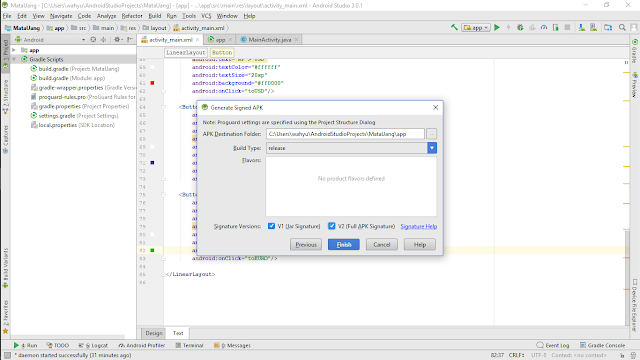










hmmm
BalasHapusthx gan sangat membantu:V
Terimakasih :)
Hapus